Avez-vous acheté un nouvel appareil Android? Toutes nos félicitations. Bienvenue au club. En passant à Android, vous avez préféré la fonctionnalité brute à la simplicité. De la personnalisation profonde à ses performances exceptionnelles, tout ce qui concerne le système d’exploitation mobile de Google est génial. Si vous utilisiez auparavant, disons un appareil iOS ou Windows Phone, l’une des premières choses que vous aurez remarquées à propos de la nouvelle plate-forme est l’écran d’accueil auquel vous pouvez ajouter beaucoup de choses telles que des widgets, des raccourcis, des dossiers, etc. Mais après avoir ajouté tant de choses, tout organiser peut parfois devenir accablant et c’est là que le widget Holo Label Widget entre en jeu. Il vise à remédier à cette nuisance en mettant des étiquettes sur tout ce que vous placez sur votre écran d’accueil. Considérez les étiquettes comme un moyen de nommer un groupe d’applications sans les cacher dans un dossier où vous ne pouvez pas voir toutes les applications qu’il contient. L’application ne nécessite pas d’appareil enraciné.
Holo Label Widget affiche un design simple et minimal. Il est exempt de toute option intrusive et indésirable et se décline en deux variantes différentes; Gratuit et payant, la dernière offre, comme de nombreuses applications freemium, des fonctionnalités supplémentaires. La version gratuite est très pratique si vous avez simplement besoin de donner des titres aux éléments que vous mettez sur l’écran d’accueil. L’utilisation de Holo Label Widget est extrêmement simple. La première chose à faire est de naviguer vers l’écran Widgets de votre lanceur Android et de faire glisser son widget sur la page d’écran d’accueil souhaitée. L’application ouvre alors un écran de configuration où vous pouvez personnaliser le titre.

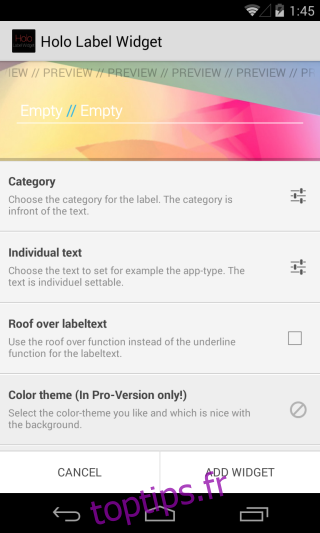
Vous pouvez attribuer une catégorie à votre étiquette à partir des catégories prédéfinies Applications, Raccourcis, Dossiers, Widget, etc., ou en entrant une étiquette personnalisée de votre choix dans le champ de saisie «ou un texte». Vous pouvez insérer du texte supplémentaire à côté de l’étiquette à partir de l’option Texte individuel ou effacer le texte par défaut «Vide» pour le garder vide. Holo Label ajoute une ligne (appelée Roof) au-dessus ou en dessous du titre, selon la façon dont vous le positionnez à partir de l’option « Roof over labeltext ». Par défaut, la ligne apparaît sous la vignette. Une fois que vous êtes satisfait de la configuration souhaitée, appuyez sur « Ajouter un widget » pour placer Holo Label dans la zone d’écran d’accueil spécifiée. Dans la version Pro de Holo Label Widget, les utilisateurs peuvent modifier la couleur de la ligne et spécifier la finesse du texte.
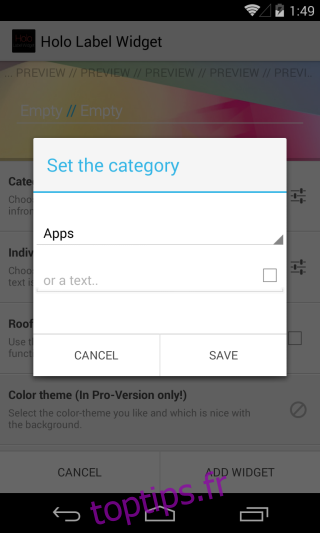
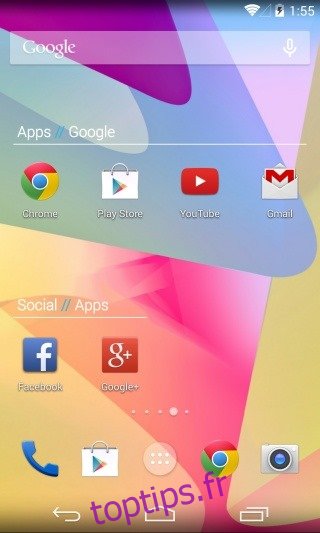
Dans l’ensemble, Holo Label Widget est une petite application astucieuse qui facilite la gestion des raccourcis d’applications sur votre écran d’accueil et vous permet de les organiser en groupes sans avoir à les mettre dans un dossier.
Installer le widget Holo Label à partir du Play Store (Libre)
Installez Holo Label Widget Pro à partir du Play Store (Payé)

